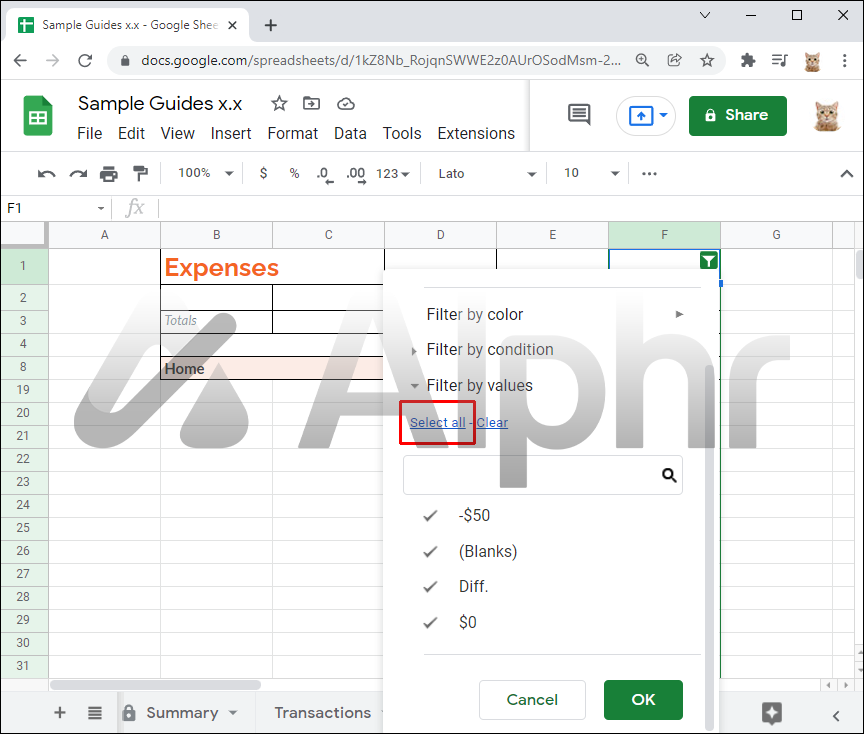Как копировать без скрытых строк в Google Sheets
Google Таблицы — это веб-программа для работы с электронными таблицами, похожая на Microsoft Excel, и обе они имеют много общих функций. В первом случае вы, скорее всего, скопируете некоторые ячейки, но после вставки обнаружите, что появились скрытые строки или столбцы. Они выглядят неприятно, и вам придется удалить их вручную.
Если вы часто используете Google Таблицы и задаетесь вопросом, есть ли способ их удалить, вы попали по адресу. Есть способы избавиться от этих скрытых объектов, а также скопировать и вставить их, не создавая их. Продолжайте читать, чтобы узнать, как это сделать.
Программы для Windows, мобильные приложения, игры - ВСЁ БЕСПЛАТНО, в нашем закрытом телеграмм канале - Подписывайтесь:)
Как копировать без скрытых строк в Google Sheets на ПК
Любой, у кого есть учетная запись Google и браузер, может использовать Google Таблицы бесплатно, как и множество других программ Google. Преимущество Google Таблиц перед Microsoft Excel заключается в том, что они позволяют другим совместно работать над проектами в режиме реального времени. Вы также можете поделиться документами со своими коллегами всего за несколько кликов.
При копировании таблиц иногда приходится копировать скрытые строки или столбцы. Они могут ввести в заблуждение, особенно если вы используете Google Таблицы для расчета суммы собранных данных.
В других случаях вам захочется скопировать только видимые строки и оставить скрытые. Причины для этого различаются в зависимости от проекта. Однако стандартные методы копирования и вставки по-прежнему позволяют их использовать.
Вы можете скопировать и вставить все, а затем удалить скрытые строки, но это отнимает много времени, и вы можете случайно пропустить одну. Ваши результаты могут быть искажены, пока вы не найдете виновника.
К счастью, есть решение, позволяющее копировать объекты, не мешая скрытым строкам. Этот процесс включает в себя копирование только видимых строк. Вот как это делается:
- Запустите Google Таблицы в своем браузере.

- Зайдите в свой проект.

- Удерживайте клавишу Ctrl.

- Нажмите на все видимые ячейки, которые вы хотите скопировать.

- Когда вы выделите их все, скопируйте их, используя Ctrl + C или щелкнув правой кнопкой мыши.

- Вставьте строки в другое место или другой файл.

- Повторите, если необходимо.
Раньше существовало другое решение, которое включало вставку специальных значений, но оно устарело после обновлений Google Sheets.
Пользователи пытались скопировать и вставить все строки в Excel, а затем переместить значения из Excel обратно в Google Таблицы. Однако этот другой метод не работает, поскольку скрытые строки все равно будут скопированы.
Некоторые предлагают третье решение: вставить новую вкладку и вставить обратно. Но это тоже неэффективно. В настоящее время единственный способ копирования и вставки без отображения скрытых значений — это выбор отдельных строк, как показано выше.
Как копировать без скрытых строк в Google Таблицах на iPad
Пользователи iPad также столкнутся с проблемой копирования скрытых строк, когда копируют и вставляют все подряд. Пользователи ПК и мобильных устройств могут совместно работать над одним и тем же документом, хотя у пользователей iPad не будет одинакового пользовательского интерфейса. Тем не менее, копирование и вставку по-прежнему возможно, не обнаружив дублирования скрытых строк.
Если вы не планируете использовать мышь и клавиатуру с iPad, вам придется использовать элементы управления с сенсорного экрана. Их, конечно, более чем достаточно для работы. Вот как можно без особых проблем скопировать и вставить:
- На iPad коснитесь и запустите приложение Google Sheets.


- Загрузите свой проект.

- Нажмите и выберите все строки, которые хотите скопировать.

- Вставьте значения на новую страницу или файл.

- Они должны быть вставлены без скрытых строк, и при необходимости вы можете повторить процесс.

«Исправления», о которых мы упоминали ранее, не работают, поэтому это единственный метод, который вы можете использовать в настоящее время. Вставка специальных значений, вставка их в другое место, повторная вставка и копирование с новой страницы — все это либо устарело, либо неэффективно. Это применимо независимо от того, используете ли вы элементы управления сенсорным экраном или мышь и клавиатуру.
Удаление отфильтрованных строк
Программы для Windows, мобильные приложения, игры - ВСЁ БЕСПЛАТНО, в нашем закрытом телеграмм канале - Подписывайтесь:)
Причина, по которой некоторые строки в вашей электронной таблице скрыты, заключается в том, что вы активировали фильтр. Эти фильтры позволяют пользователю видеть только те значения, которые попадают в определенную группу. Поэтому все, что не совпадает, скрывается из поля зрения.
Однако это не означает, что ценности исчезли. Если вы используете эти значения в уравнении или формуле, они все равно учитываются, даже если вы их видите.
Если по какой-то причине вы хотите удалить их, вы можете сделать это, выбрав соответствующие параметры в Google Таблицах. Вот шаги:
- Запустите Google Таблицы.
- Откройте таблицу.

- Нажмите кнопку фильтра в строке, из которой вы хотите скопировать.

- Снимите флажок с критерия или критериев, которые вы хотите сохранить.

- Убедитесь, что отмечены только те строки, которые вы хотите удалить.
- Выберите все отфильтрованные строки.

- Щелкните правой кнопкой мыши в любом месте области.

- Нажмите «Удалить выбранные строки».

- Отобразите скрытые строки, перепроверив их или нажав «Выбрать все».

- Нажмите «ОК» для подтверждения

Инструкции для iPad или других мобильных устройств аналогичны:
- На iPad или другом мобильном устройстве запустите приложение Google Sheets.


- Откройте таблицу, которую хотите изменить.

- Нажмите кнопку фильтра в столбцах с отфильтрованными строками.

- Снимите флажки со всего, что хотите сохранить от удаления.

- Отметьте только те критерии, которые хотите удалить.

- Выберите все отфильтрованные строки пальцами.

- Нажмите на область.
- Выберите «Удалить строки».

- Снова откройте меню фильтра и отобразите все скрытые строки.

- Подтвердите свой выбор.
Если вас беспокоят какие-либо скрытые строки, вы можете окончательно удалить их перед копированием и вставкой данных. Таким образом, нет риска копирования скрытых строк, поскольку они больше не существуют.
Никаких дополнительных номеров не требуется
По мере обновления Google Таблиц старые исправления проблемы копирования скрытых строк стали бесполезными. Сегодня у вас есть только один способ предотвратить их копирование.
Как, по вашему мнению, Google может эффективно решить эту проблему? Как вы думаете, они прислушаются к отзывам пользователей? Дайте нам знать в разделе комментариев ниже.